Photoshop怎么给照片添加日光效果?拍照的时候光照不好,想要添加日光效果,该怎么添加阳光照射的效果呢?下面我们就来看看详细的教程。
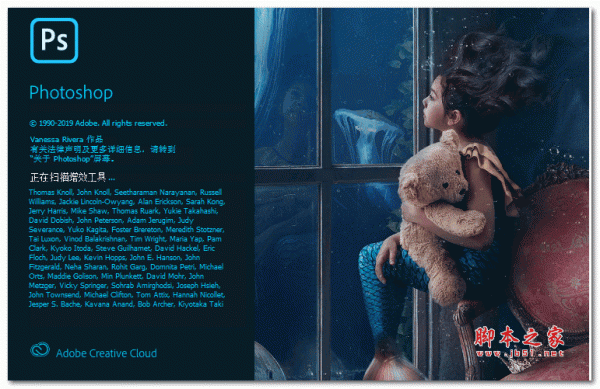
Adobe Photoshop 2020 v21.1.0.106 最新绿色免费版
- 类型:图像处理
- 大小:885MB
- 语言:简体中文
- 时间:2021-06-15
查看详情

首先,我们打开Photoshop,点击屏幕框选的【打开】,打开需要处理的图片。这里我们除了需要处理的图片外,还需要准备一张日光图片。
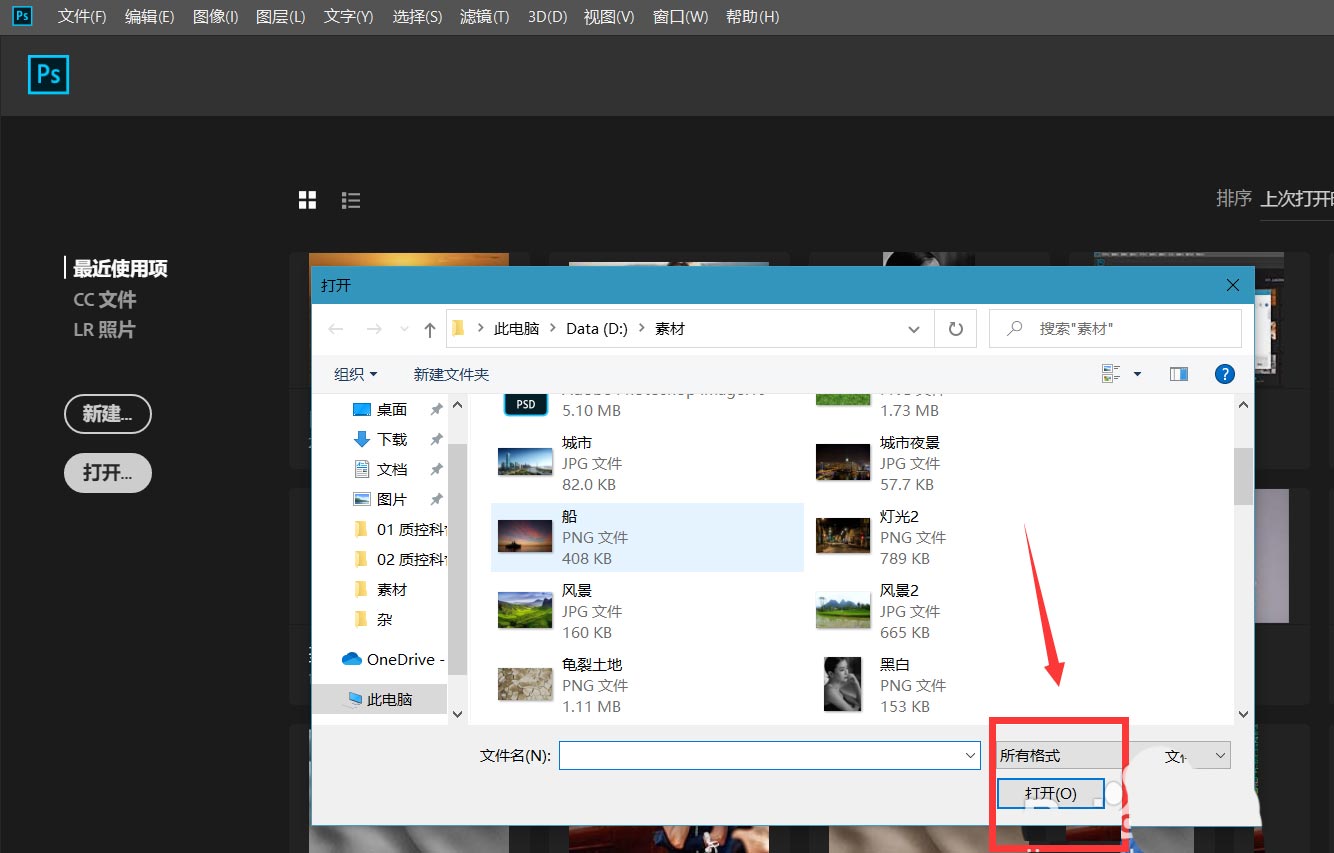
在日光图片上用椭圆选框工具选中太阳,按ctrl+j复制到新图层。
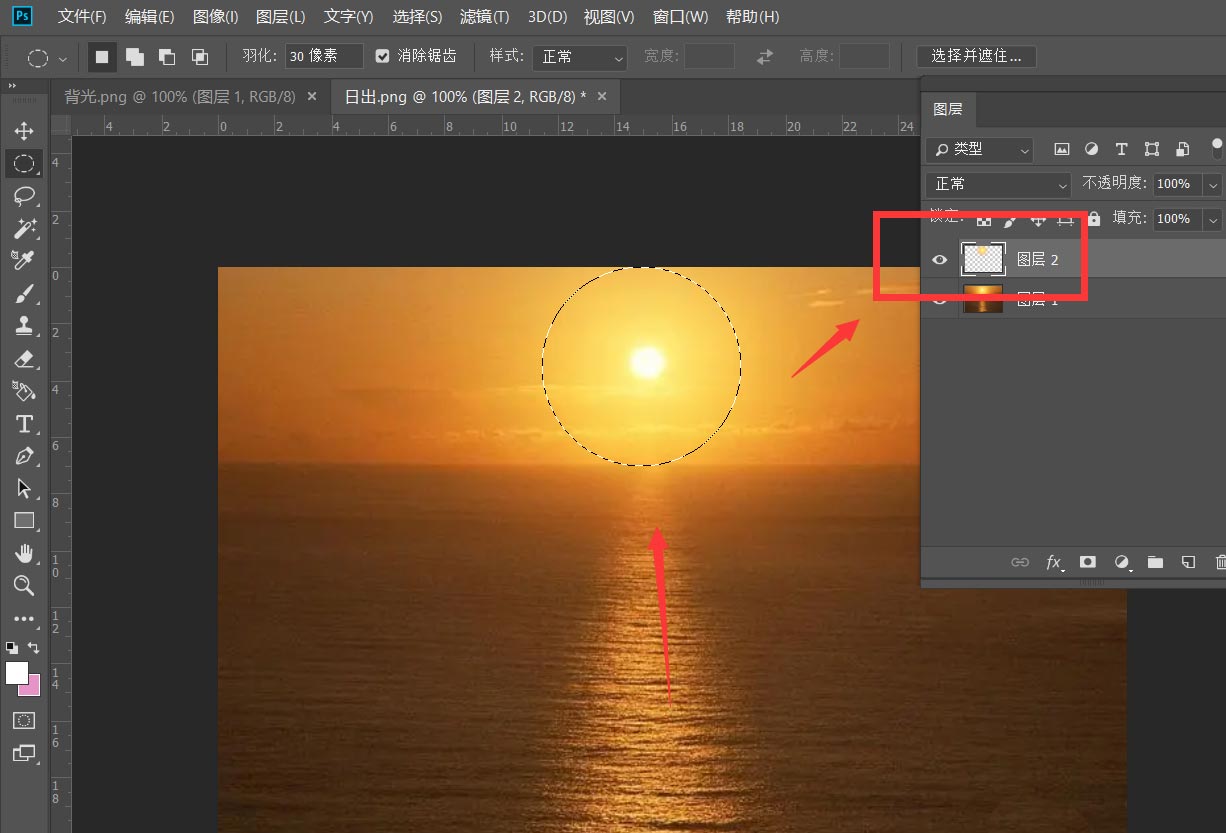
下面,我们拖动日光图层到需要处理的人像图片上。
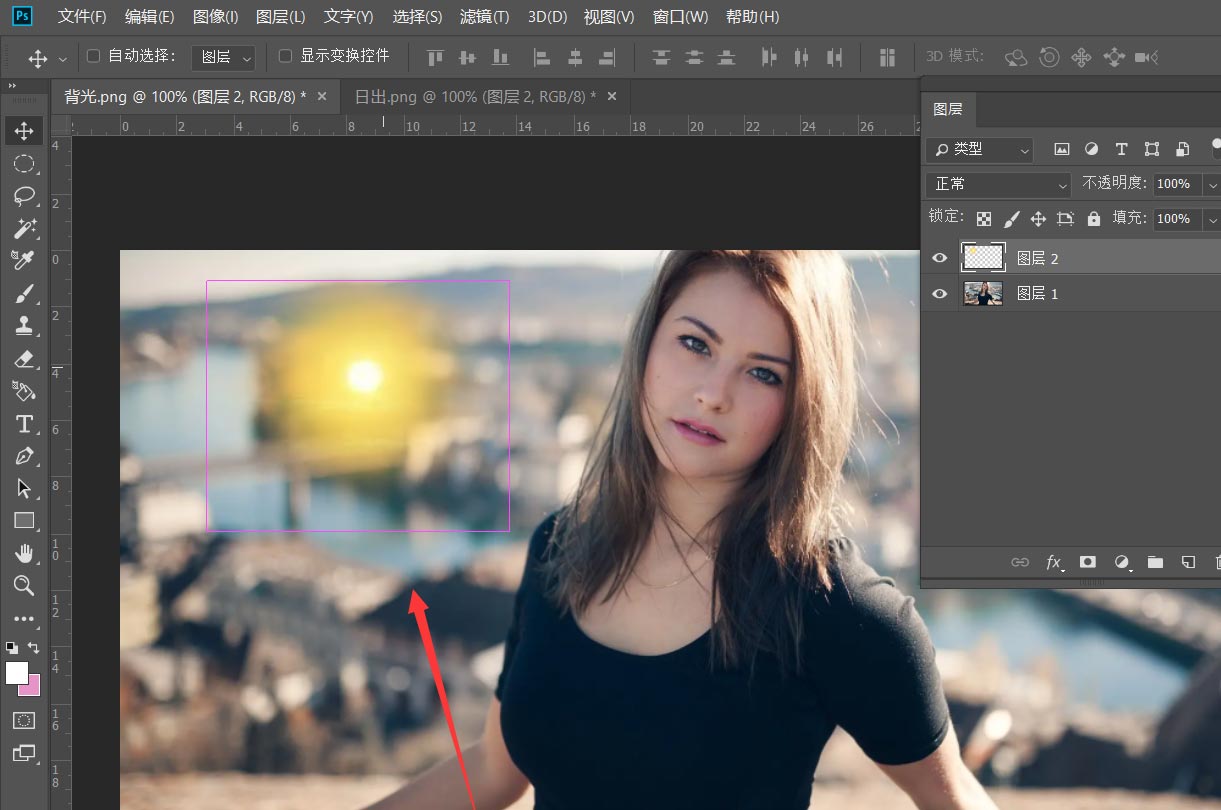
按ctrl+t调整日光,将其放大,如下图。
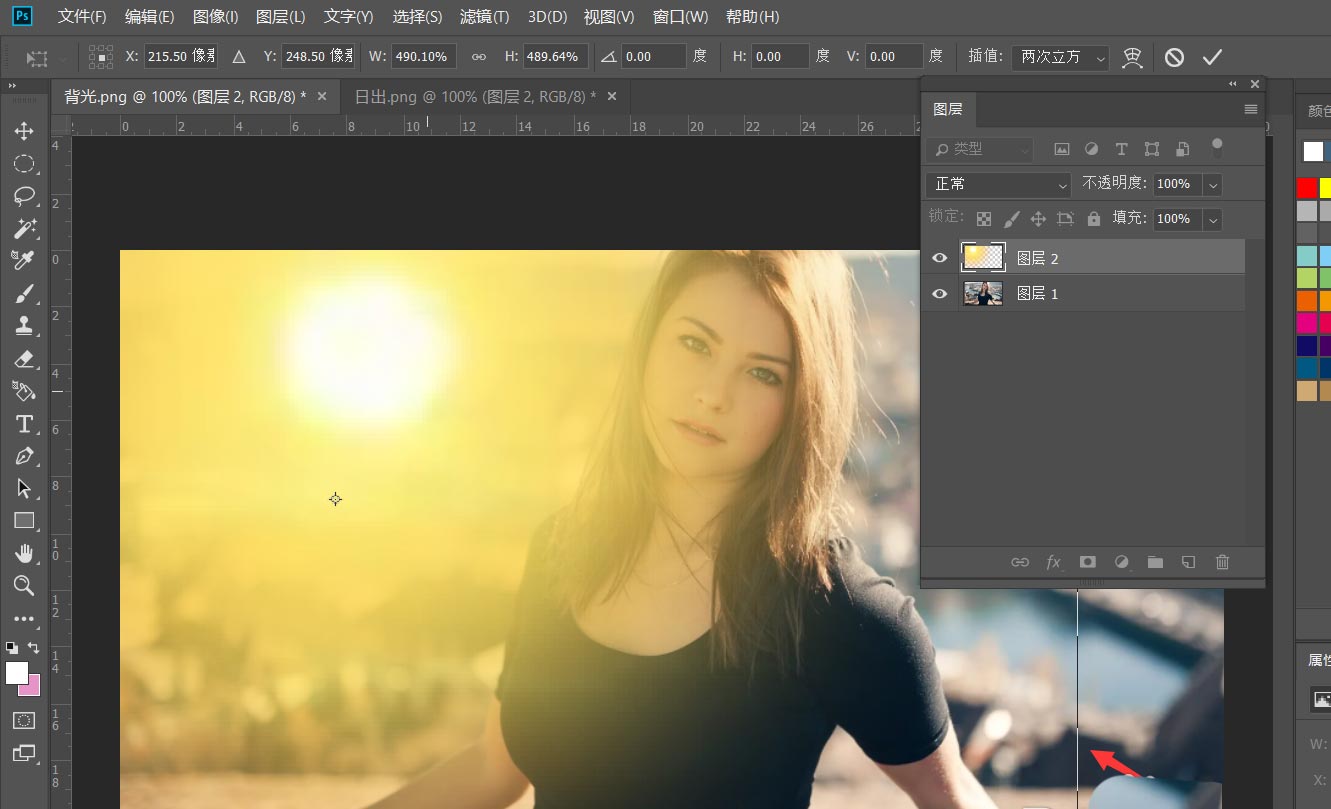
选择菜单栏的【滤镜】——【模糊】——【高斯模糊】。
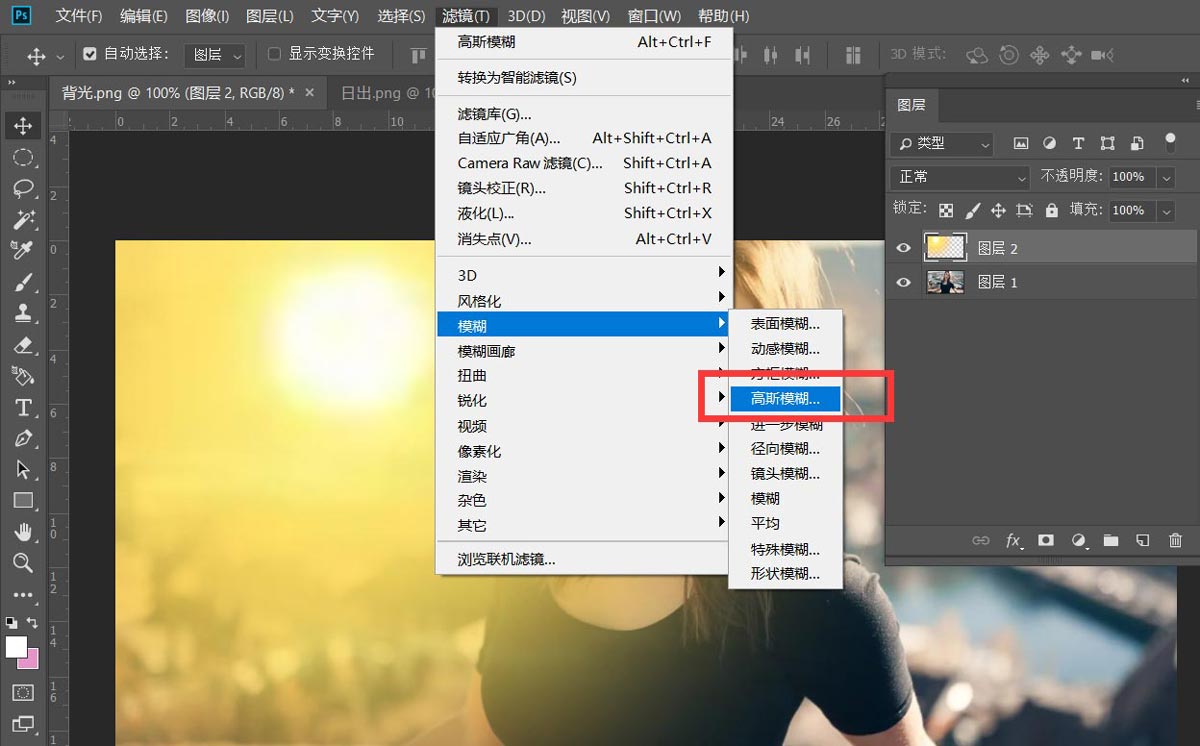
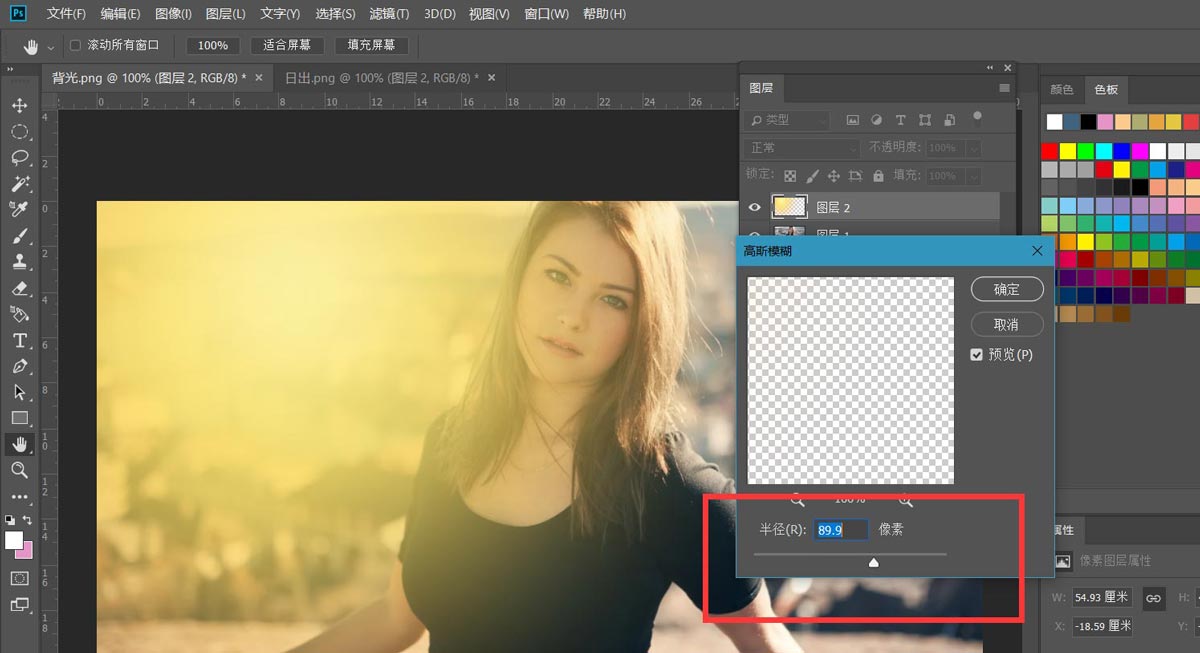
下面,我们设置图层混合模式为【滤色】。
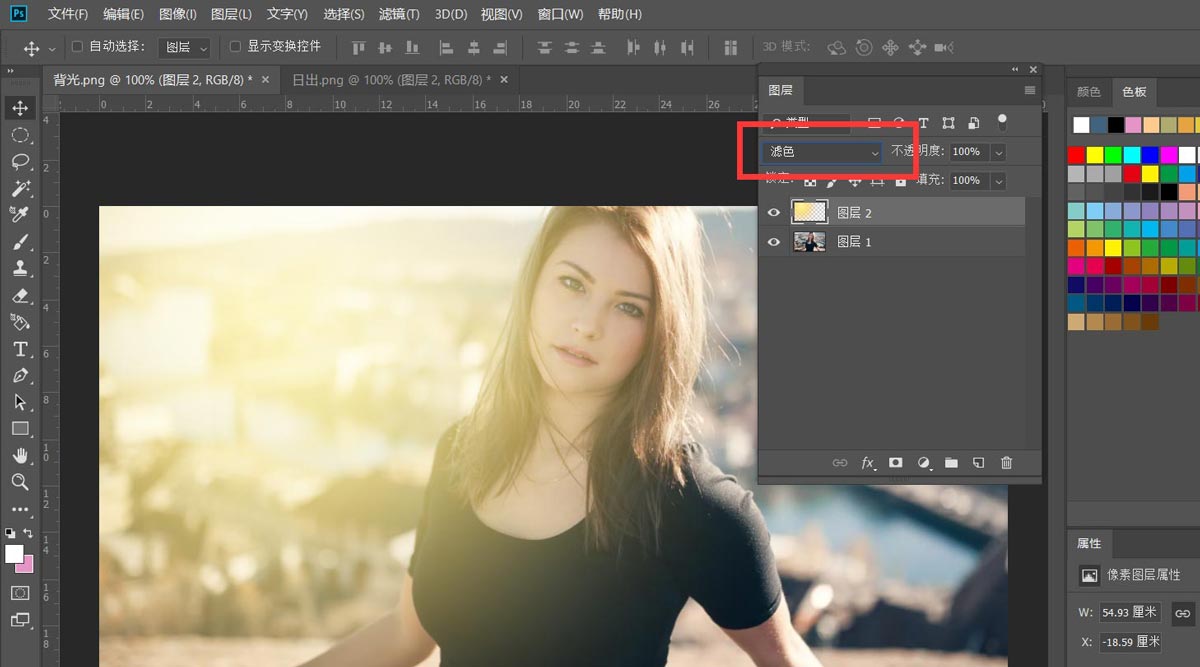
最后,我们用橡皮擦擦去不想要的日光区域,照片添加日光效果完成。
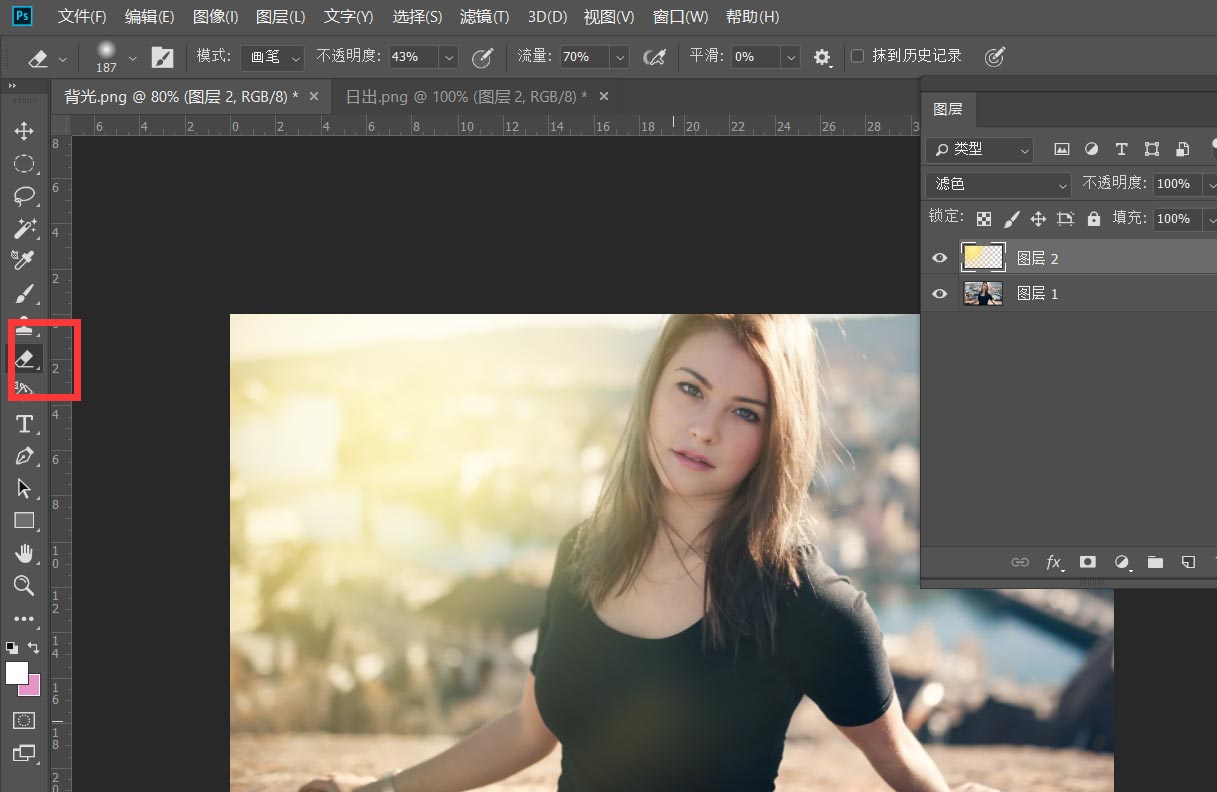
以上就是ps照片做出太阳光照射效果的技巧,希望大家喜欢,请继续关注脚本之家。
相关推荐:
曝光不足的灰暗图片怎么使用ps后期挽救?
ps图片光影效果怎么做? ps光影效果制作方法
ps怎么把背光的照片调亮? ps背光照片修图技巧
ps怎么做光圈的光晕效果?ps照片添加唯美光晕的技巧
注意事项:
1、文稿PPT,仅供学习参考,请在下载后24小时删除。
2、如果资源涉及你的合法权益,第一时间删除。
3、联系方式:sovks@126.com
115PPT网 » ps如何给照片加日光效果? ps照片做出太阳光照射效果的技巧
1、文稿PPT,仅供学习参考,请在下载后24小时删除。
2、如果资源涉及你的合法权益,第一时间删除。
3、联系方式:sovks@126.com
115PPT网 » ps如何给照片加日光效果? ps照片做出太阳光照射效果的技巧




